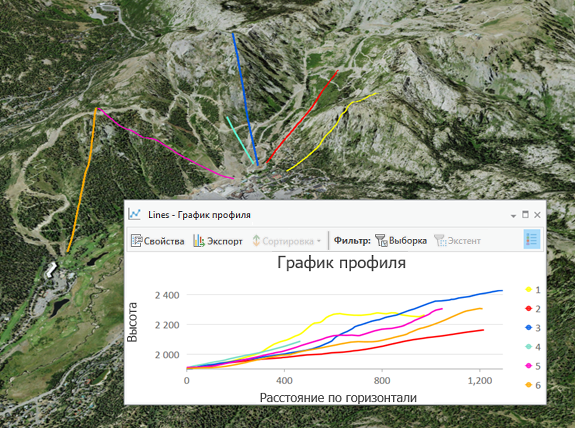Доступно с лицензией 3D Analyst.
Графики профилей позволяют визуализировать изменение высоты в зависимости от расстояния с помощью линейной геометрии 3D. Визуализация изменений высоты с помощью графика профиля позволяет отобразить изменения высоты одновременно для нескольких линейных объектов 3D. Вы можете создать график профиля для любого линейного слоя 3D на панели Содержание.
Примечание:
График профиля можно просмотреть, не имея лицензии дополнительного модуля ArcGIS 3D Analyst extension, но для создания графика профиля необходима лицензия дополнительного модуля ArcGIS 3D Analyst extension.
-
Одновременно можно нарисовать максимум 20 линий. Если в слое присутствует более 20 линейных объектов, необходимо выбрать от 1 до 20 из этих объектов, и графики будут созданы только для выбранных объектов. Если в слое 20 или менее объектов, то вы можете по желанию выбрать 1 или более, чтобы указать те объекты, графики которых следует создать.
- Объекты, которые не отображаются по определяющему запросу или каком-либо другому фильтру, не учитываются и не входят в общее число объектов для построения графика.
- После создания графика профиля, вы не можете ни добавлять, ни удалять линии из этого графика. Вы можете менять линии, которые отображены в окне диаграммы, используя фильтр выбора/экстента графика, и вы можете переключать отдельную линию между видимой и скрытой, щелкнув соответствующую ей точку в легенде графика. Но эти линии всё равно остаются частью поднабора исходных линий, на основе которых построен график. Чтобы нарисовать график другого набора линий, необходимо создать новый график профиля.
Оси
Графики профиля строятся на основе непрерывных значений горизонтального расстояния по оси х и высоты по оси у. Горизонтальное расстояние соответствует расстоянию от начала каждой 3D-линии, спроецированной на горизонтальную плоскость, измеренному вдоль этой линии. Не важно, все ли вершины коллинеарны в этой горизонтальной проекции.
Единицы измерения, используемые для горизонтальной и вертикальной осей, отображаются в ниспадающих меню на вкладке Формат панели Свойства диаграммы. После создания графика профиля, его единицы измерения устанавливаются равным единицам набора данных, по умолчанию присваивается значение метры, если единицы измерения не найдены. После того как профиль создан, можно выбрать из ниспадающих меню другие единицы измерения, оси графика автоматически обновятся.
Оформление
Вы можете изменить свойства графика профиля по умолчанию и их внешний вид разными способами.
Заголовки и описание
Заголовок по умолчанию зависит от названия векторного слоя, по которому он построен. Заголовок и надписи осей можно отредактировать на вкладке Общие панели Свойства диаграммы. Также для диаграммы можно ввести Описание, которое представляет из себя текстовый блок, появляющийся в нижней части окна диаграммы. Для доступа к панели Свойства диаграммы, щелкните кнопку Свойства в верхнем левом углу окна диаграммы.
Экстент и вырезание
Если вы включите фильтр Экстент, то каждая из линий, которая хотя бы частично попадает в видимый экстент карты, появится в окне диаграммы. Эти объекты будут вырезаны по экстенту видимой части карты. Данная функциональность доступна в виде карты, но не в виде сцены. Она также поддерживается в компоновках.
Цвет
Цвет каждой линии на графике будет таким же, как и цвет самой линии на карте. Если слой отображается Единым символом, то все линии будут одного цвета. Вы можете изменить метод отображения на Уникальные значения, чтобы использовать различные цвета для различных линий.
Легенда
В легенде каждая точка соответствует одной линии на графике того же цвета. Рядом с каждой точкой находится число, которое представляет собой ObjectID, FeatureID или OID точки.
Выборка
Вы можете выбрать линию, щелкнув на один из следующих элементов:
- Линию в карте.
- Строку в таблице атрибутов линейного слоя.
- Линию на графике профиля.
- Элемент легенды в графике профиля.
Примечание:
При щелчке на элементе легенды линия пропадет с графика профиля, при повторном щелчке в легенде элемент появится снова.
Пример
В примере ниже создан график профиля, который показывает, как меняется высота вдоль входной 3D линии.
- Ось X горизонтальное расстояние
- Ось Y высота
Примечание:
Легенда может быть показана или скрыта с помощью кнопки-переключателя в верхнем правом углу окна диаграммы.